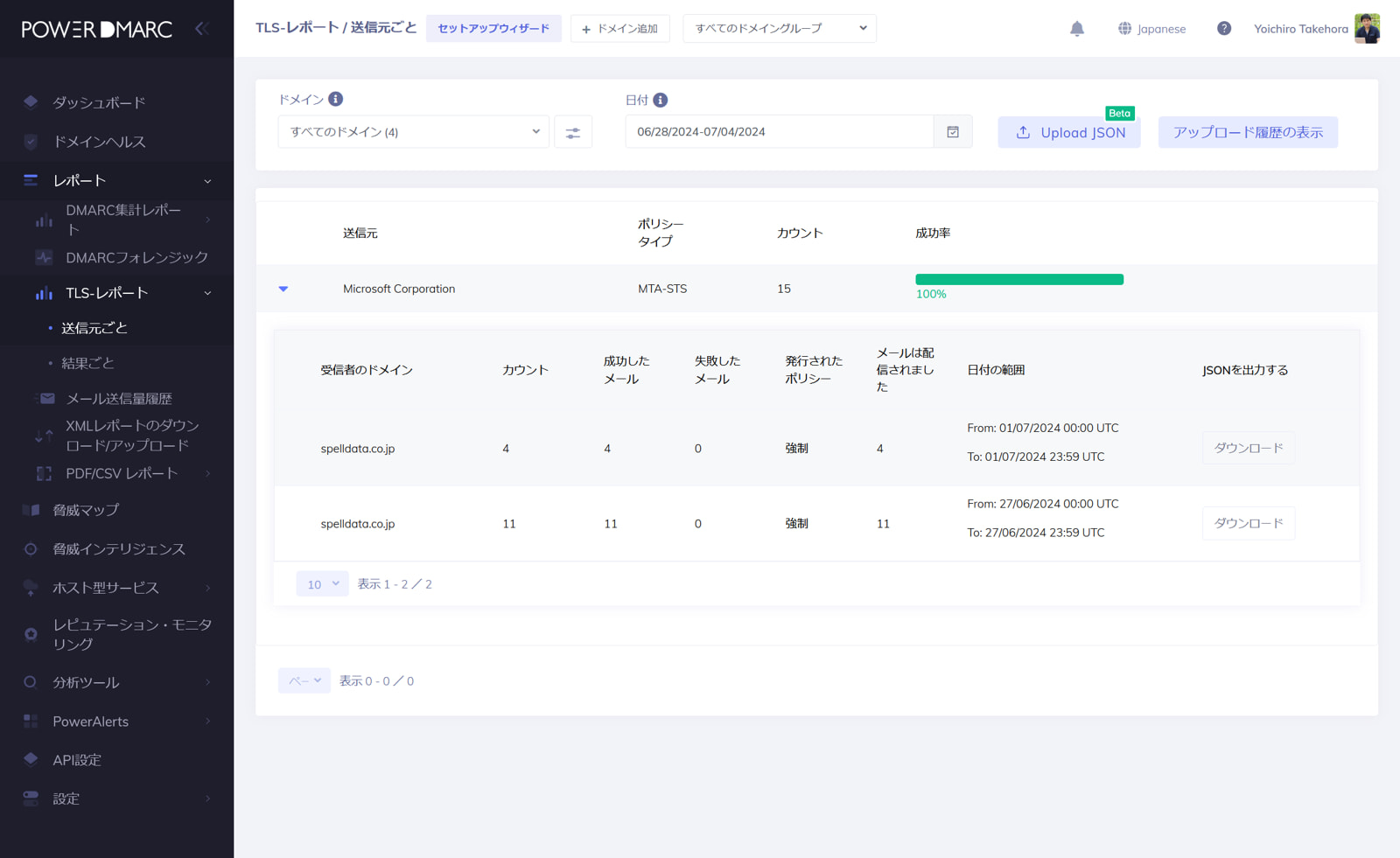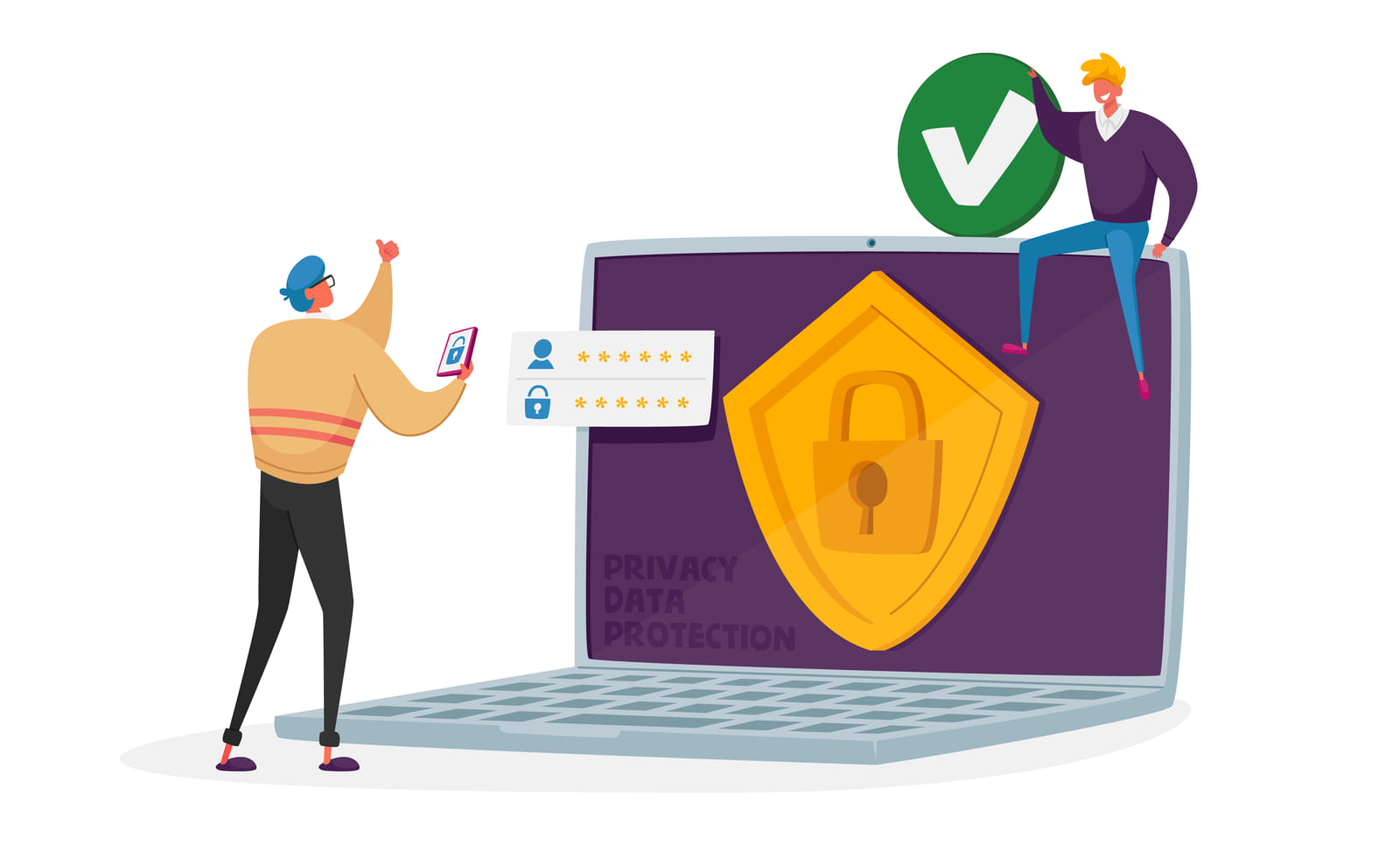
ホスト型MTA-STSおよびTLSレポートの始め方
XMLフォーマットで送られてくるメールの検査結果
このユーザーマニュアルでは、PowerDMARCダッシュボード上でドメインのMTA-STSを設定し、SMTP TLSレポートを有効にするための手順をステップごとに説明します。
- ステップ1
-
ホスト型MTA-STSおよびTLSレポートの導入を開始する最初のステップは、PowerDMARCにサインアップしてPowerDMARCコントロールパネルへのアクセスを得ることです。
サインイン後、最初に表示されるのはPowerDMARCダッシュボードです。
注意: MTA-STSおよびTLSレポートは有料機能です。そのため、ご契約後にアクセス可能になります。 - ステップ2
-
左側のメニューに表示されるさまざまな機能の中から、「ホスト型サービス」→「ホスト型PowerMTA-STS」タブを探してクリックします。
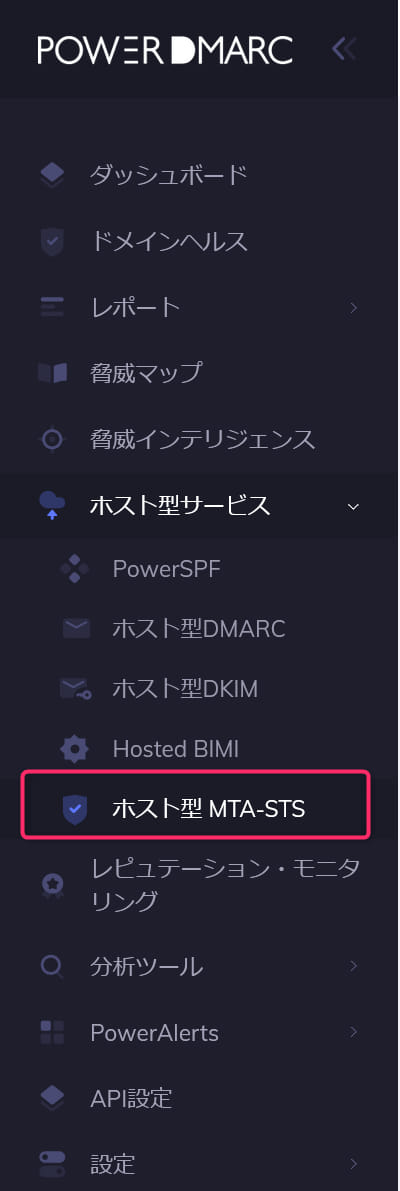
- ステップ3
-
「ドメイン」からMTA-STSを設定したいドメインを選び、「ホスト型MTA-STS」に表示された3つのCNAMEを、御社のDNSに設定します。
設定が終わったら、この画面の右下にある「検証」のボタンを押し、御社のDNSにアクセスして設定されていることを確認させます。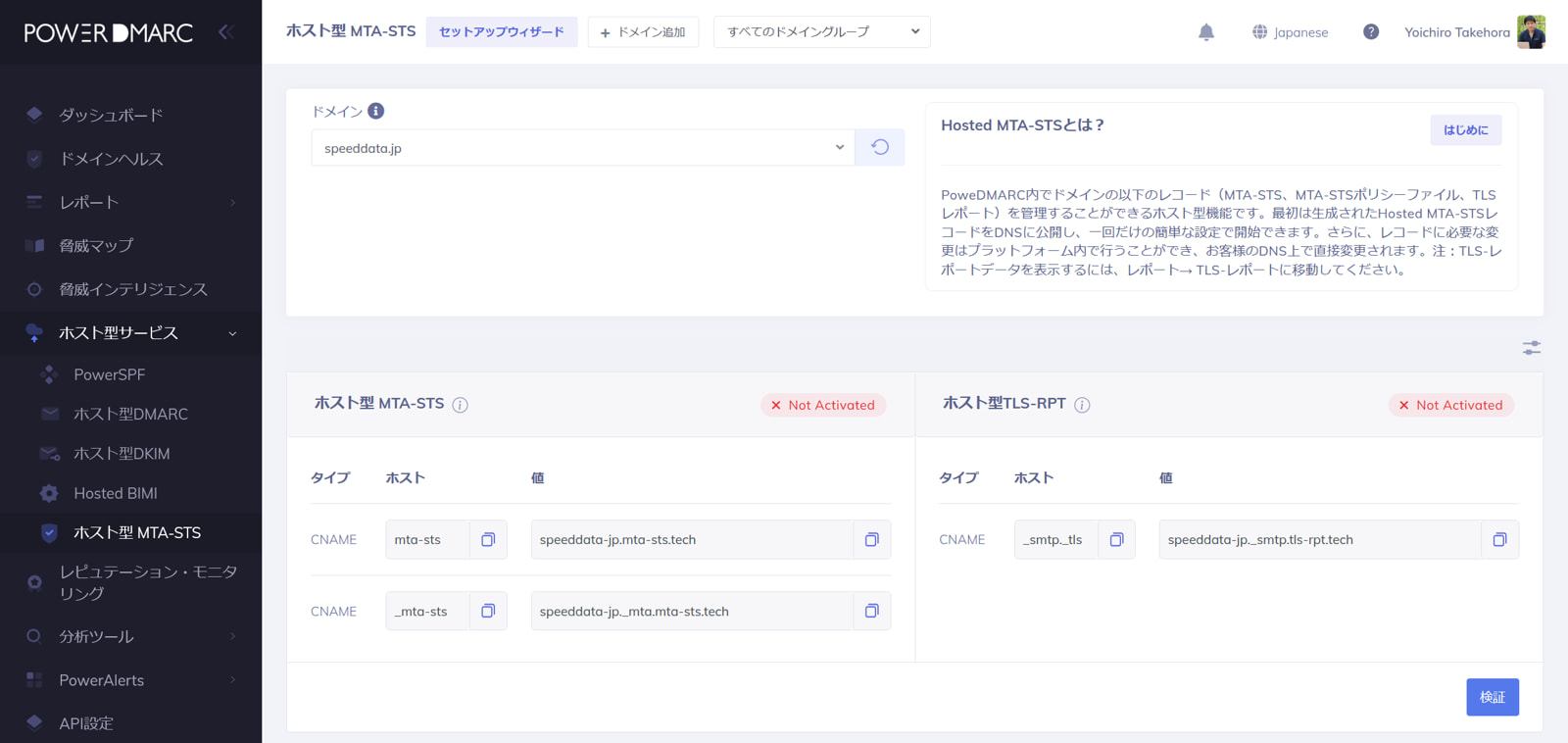
- ステップ4
-
MTA-STSおよびTLS証明書のポリシーファイルを生成してホストするかどうかを確認するプロンプトが表示されます。
「進行を続ける」をクリックして、MTA-STS及びTLS証明書のポリシーファイルの生成を進めます。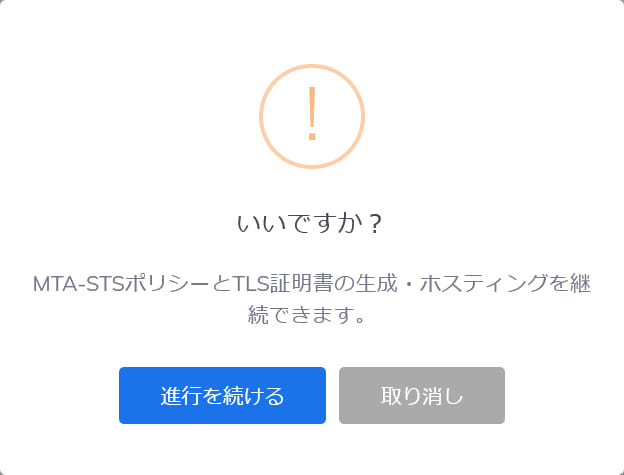
- ステップ5
-
「プロセスが開始されました」という表示になり、MTA-STS及びTLS証明書のポリシーファイルの生成が開始します。
「取得」というボタンを押します。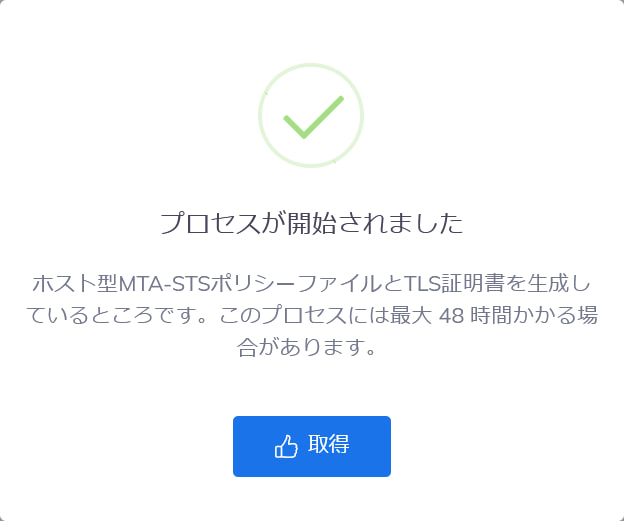
- ステップ6
-
MTA-STS及びTLS証明書のポリシーファイルの生成が終了すると、以下のような画面になります。
この時点では、まだCNAME先のホスト型MTA-STSの方で、レコードを発行していません。
「モード」の箇所で、MTA-STSのモードを選択します。
- N/A ... このモードはMTA-STSポリシーが存在しないか、無効であることを示します。メール送信者は、特定のセキュリティ指針に従わずにメールを送信することができます。
- なし ... MTA-STSポリシーが存在しますが、そのポリシーは実際には強制されません。このモードは、ポリシーが記述されているが、メール送信者がそのポリシーを無視することを許可します。
- テスト ... このモードでは、ポリシーが記述され、メール送信者にポリシーに従うことが推奨されますが、ポリシーが強制されるわけではありません。ポリシーの適用に関するフィードバックが収集されます。
- 強制 ... このモードでは、MTA-STSポリシーが完全に強制され、メール送信者はポリシーに従う必要があります。TLS接続が確立されない場合、メールは拒否されます。
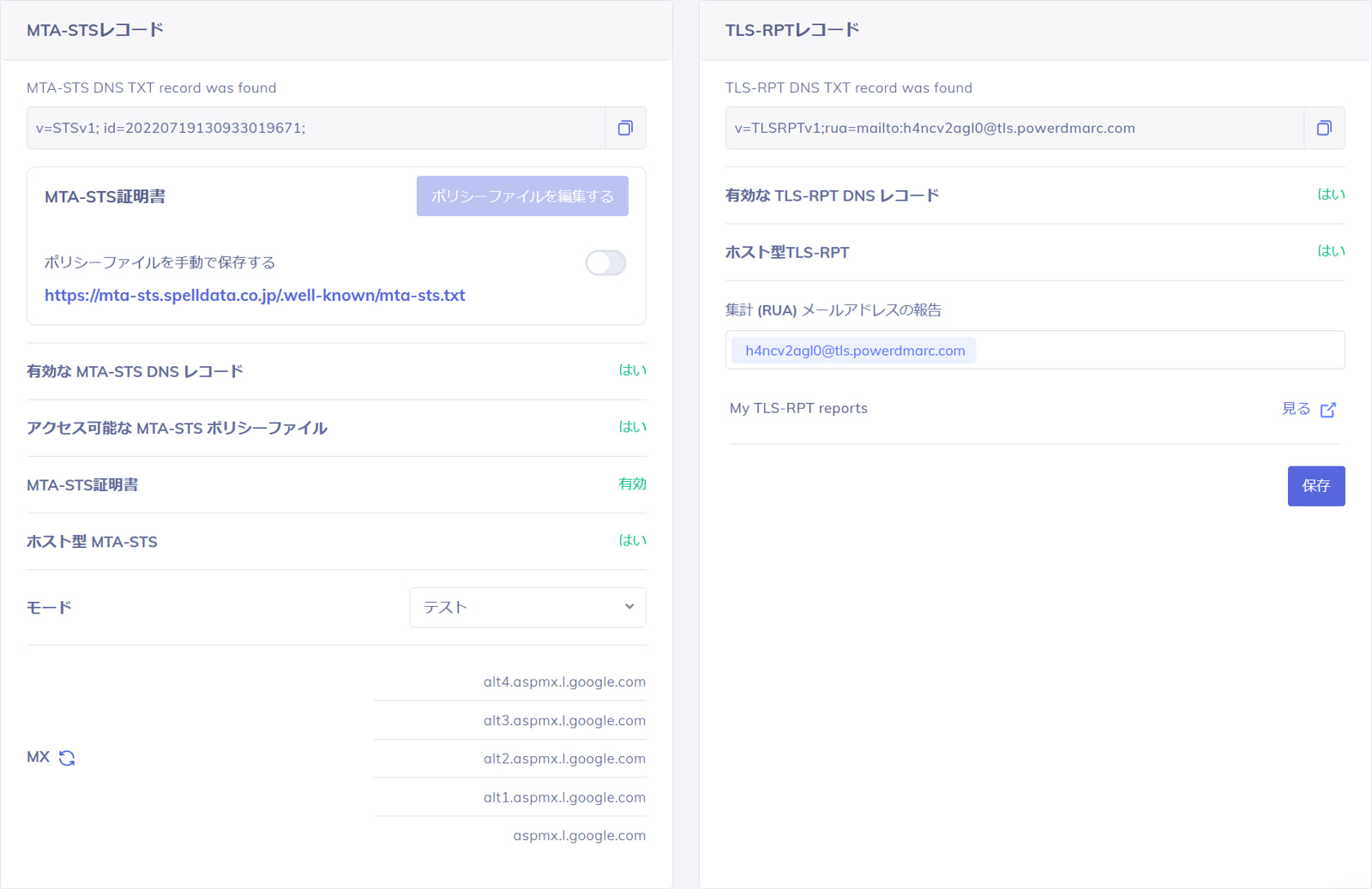
- ステップ7
-
これで、MTA-STSの通信について、TLSレポートが配信されるようになります。
TLSレポートは、左のメニューの「レポート」→「TLSレポート」で確認できます。